Suche
-
Neue Artikel
Kategorien
Kann man eigentlich WhatsApp Web nutzen, wenn das Handy ausgeschaltet ist? Muss das Handy unbedingt eingeschaltet oder in der Nähe bzw. im gleichen WLAN sein, wenn man WhatsApp nutzen möchte? Wenn Du auf dem PC oder Mac deine WhatsApp Nachrichten lesen oder aber auch schreiben möchtest, dann geht das bereits seit einiger Zeit ganz einfach und zwar in dem man den Web-Client von dem Instant Messenger nutzt. Mit WhatsApp Web kannst Du nicht nur deine Chats über den Browser am Computer lesen, sondern Du kannst darüber auch Nachrichten, Bilder, Videos und andere Dokumente versenden. Der eine oder andere Nutzer wird sich vielleicht einmal fragen, ob man WhatsApp eigentlich auch nutzen kann wenn das Handy aus ist oder gerade kein Internet hat?
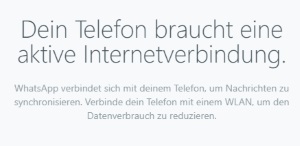 Die kurze Antwort auf die Frage lautet nein. Wenn Du WhatsApp Web nutzen möchtest, dann muss dein Handy auf dem WhatsApp installiert ist eingeschaltet sein und eine Internetverbindung haben. WhatsApp Web synchronisiert sich mit deinem Handy und dieses muss dafür zwangsläufig an und mit dem Internet verbunden sein. Sollte dein Handy nicht eingeschaltet sein und Du versuchst dich bei WhatsApp Web anzumelden, dann erscheint die Meldung „Versuche, Telefon zu erreichen“ oder „Dein Telefon braucht eine aktive Internetverbindung“. Bei der Internetverbindung spielt es übrigens keine Rolle ob man das Handy jetzt per WLAN über mobile Daten mit dem Internet verbunden hat. Es ist normalerweise natürlich immer empfehlenswert das Handy eher über WLAN zu verbinden, da so kein Datenvolumen anfällt.
Die kurze Antwort auf die Frage lautet nein. Wenn Du WhatsApp Web nutzen möchtest, dann muss dein Handy auf dem WhatsApp installiert ist eingeschaltet sein und eine Internetverbindung haben. WhatsApp Web synchronisiert sich mit deinem Handy und dieses muss dafür zwangsläufig an und mit dem Internet verbunden sein. Sollte dein Handy nicht eingeschaltet sein und Du versuchst dich bei WhatsApp Web anzumelden, dann erscheint die Meldung „Versuche, Telefon zu erreichen“ oder „Dein Telefon braucht eine aktive Internetverbindung“. Bei der Internetverbindung spielt es übrigens keine Rolle ob man das Handy jetzt per WLAN über mobile Daten mit dem Internet verbunden hat. Es ist normalerweise natürlich immer empfehlenswert das Handy eher über WLAN zu verbinden, da so kein Datenvolumen anfällt.
Das gilt übrigens nicht nur für WhatsApp Web im Browser sondern auch für die neuen Desktop-Clients von WhatsApp auf dem PC und Mac. Für weitere Informationen zu Verbindungsproblemen in WhatsApp empfehlen wir den verlinkten Hilfe-Artikel auf der offiziellen Webseite, wo einige hilfreiche Lösungsansätze beschrieben sind, falls es trotz eingeschalteten Handy zu Problemen mit der Anmeldung bei WhatsApp Web kommen sollte.
Du versuchst gerade mit deinem Android-Handy ein paar Daten vom internen Speicher auf die Speicherkarte zu verschieben und erhältst dabei nur die Fehlermeldung „Verschieben nicht möglich“ oder „Kopieren nicht möglich“? Wenn das so ist, dann kann das an verschiedenen Ursachen liegen. Manchmal liegt es daran, weil die SD-Karte schreibgeschützt ist, manchmal ist die SD-Karte nicht formatiert und manchmal liegt es an einem ganz anderen Bug. Wenn Du unter Android beim Verschieben oder Kopieren von Daten nur die Meldung „Nicht möglich“ angezeigt bekommst, dann können dir unsere Lösungsansätze vielleicht bei dem Problem weiterhelfen.
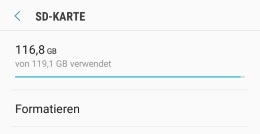 Handy neustarten: Wenn die SD-Karte vorher ohne Probleme in dem Handy funktioniert hat und man auch Daten vom internen Speicher auf die Speicherkarte übertragen konnte, dann hilft meistens schon ein simpler Neustart weiter, um das Problem zu beheben. Starte dein Handy neu und versuche erneut die Datenübertragung durchzuführen.
Handy neustarten: Wenn die SD-Karte vorher ohne Probleme in dem Handy funktioniert hat und man auch Daten vom internen Speicher auf die Speicherkarte übertragen konnte, dann hilft meistens schon ein simpler Neustart weiter, um das Problem zu beheben. Starte dein Handy neu und versuche erneut die Datenübertragung durchzuführen.Kennst Du weitere Ursachen, wenn unter Android die Meldung „Verschieben nicht möglich“ oder „Kopieren nicht möglich“ in dem Datei Explorer oder in der Galerie angezeigt werden?
Wie kann man in WhatsApp Web mehrere Bilder speichern? Kann ich in einem Chatverlauf alle Bilder markieren und dann herunterladen? Wenn Du WhatsApp auf dem PC oder Mac nutzen und auf deine Chatverläufe samt aller Nachrichten zugreifen möchtest, dann geht das am einfachsten über WhatsApp Web. Über den Webclient kannst Du im Handumdrehen deine Chats über den Browser laden und dort nicht nur lesen sondern natürlich auch mit deinen Kontakten schreiben. Neben Text-Nachrichten werden wir in WhatsApp Web auch die ausgetauschten Bilder, Videos und Sprachnachrichten angezeigt. Der eine oder andere wird sich vielleicht mal fragen, wie kann man in WhatsApp Web mehrere Bilder speichern und so auf den PC herunterladen?
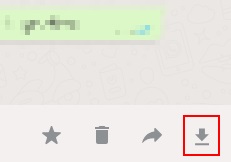 Ja, du kannst in WhatsApp mehrere Bilder markieren und diese dann herunterladen. So ersparst Du dir den Download von den einzelnen Bildern über einen Rechtsklick und „Bild speichern“ unter. Um mehrere Bilder gleichzeitig aus WhatsApp zu speichern, musst Du diese erst einmal markieren und das geht folgendermaßen.
Ja, du kannst in WhatsApp mehrere Bilder markieren und diese dann herunterladen. So ersparst Du dir den Download von den einzelnen Bildern über einen Rechtsklick und „Bild speichern“ unter. Um mehrere Bilder gleichzeitig aus WhatsApp zu speichern, musst Du diese erst einmal markieren und das geht folgendermaßen.
Wie kann man eigentlich in WhatsApp Web einen Chat ausdrucken? Über einen kleinen Trick kannst Du deine Chatverläufe auch über WhatsApp Web drucken, wie im verlinkten Beitrag beschrieben.
Wieso werde ich im Facebook Messenger ständig als online angezeigt obwohl ich offline bin? Wieso werde ich bei Facebook so lange online angezeigt obwohl ich die App gar nicht mehr geöffnet habe? Neben WhatsApp erfreut sich auch der Facebook Messenger einer großen Beliebtheit. Über den Facebook Messenger kann man ähnlich wie über WhatsApp mit seinen Freunden schreiben, hat aber den Vorteil das man zum einen seine Handynummer nicht mit der Person austauschen muss und zum anderen auch mit Leuten schreiben, die kein WhatsApp aber einen Facebook-Account haben. Wie man es aus anderen Instant-Messengern kennt gibt es auch im Facebook Messenger einen Online-Status über den Du zum einen sehen kannst, ob ein Kontakt gerade online ist und zum anderen wann dieser zuletzt online gewesen ist. Manchmal kommt es dabei vor und man wird im Facebook Messenger als online angezeigt obwohl man offline ist. Doch warum ist das eigentlich so?
Wenn Du den Facebook Messenger geöffnet hast, dann wird dein Online-Status als „Online“ und „Jetzt aktiv“ angezeigt. Das signalisiert dem anderen Nutzer, dass Du die App gerade geöffnet hast und vermutlich schneller erreichbar bist, als wenn Du offline wärst. Manchmal kommt es dabei vor und man wird im Facebook Messenger weiterhin als online angezeigt, obwohl man die App eigentlich geschlossen hat und offline sein müsste.
Die Ursache dafür ist wohl, dass wenn man das Handy beispielsweise direkt aus dem Facebook Messenger heraus sperrt, die App weiterhin im Hintergrund geöffnet bleibt und für eine gewisse Zeit weiterhin die Verbindung zum Server aufrecht erhält. Dementsprechend wird man auch weiter als online angezeigt. Meist ändert sich der Online-Status dann nach 10 bis 20 Minuten in offline. Wir haben die Erfahrung gemacht, dass man immer ein wenig länger im Facebook Messenger als online angezeigt wird.
Möchte man das verhindern, dann kann man zum einen den Online-Status in Facebook bzw. im Facebook Messenger deaktivieren oder zum anderen kann man einfach die App komplett beenden, bevor man das Handy sperrt. Wenn man die App manuell komplett beendet, dann ändert sich der Online-Status meistens sofort in offline und man wird nicht mehr als online angezeigt, obwohl man das Handy gesperrt hat.
Hast Du ähnliche Erfahrungen gemacht? Kann man das „Problem“ noch anders verhindern? Was bedeutet eigentlich der grüne Ring im Facebook Messenger?
Warum wird das WhatsApp Backup nicht gefunden? Was kann ich tun, wenn WhatsApp das Backup nicht findet und nicht wiederherstellen kann? Wenn man häufiger über WhatsApp schreibt, dann sind darunter sicher auch einige Chats und Nachrichten, die man nicht aufgrund eines Datenverlust durch ein kaputtes Handy verlieren möchte. Um das zu verhindern kann man bei WhatsApp mit wenigen Handgriffen ein Backup erstellen und diese sogar automatisieren. Nicht nur die Erstellung von einem Backup ist sehr einfach, sondern auch die Wiederherstellung der Chats ist sehr einfach. Auch wenn es mit den WhatsApp-Backups eigentlich selten Probleme gibt, so kommt es manchmal vor und nach der Installation von WhatsApp wird das Backup nicht gefunden. Was Du dann tun kannst, dass erklären wir in diesem Ratgeber.
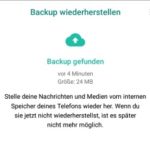 Wenn WhatsApp bei der Installation bzw. Wiederherstellung kein Backup findet, dann kann das an verschiedenen Ursachen liegen. Unter Umständen nutzt Du nicht die gleiche Telefonnummer, mit der Du das Backup erstellt hast, vielleicht existiert auf deinem Handy aber auch einfach nicht die Backup-Datei bzw. Du bist nicht mit dem richtigen Google-Konto angemeldet, auf der dein WhatsApp-Backup hochgeladen wurde.
Wenn WhatsApp bei der Installation bzw. Wiederherstellung kein Backup findet, dann kann das an verschiedenen Ursachen liegen. Unter Umständen nutzt Du nicht die gleiche Telefonnummer, mit der Du das Backup erstellt hast, vielleicht existiert auf deinem Handy aber auch einfach nicht die Backup-Datei bzw. Du bist nicht mit dem richtigen Google-Konto angemeldet, auf der dein WhatsApp-Backup hochgeladen wurde.
Unter Umständen ist das WhatsApp Backup auch defekt. In dem Fall kannst Du versuchen ein älteres WhatsApp Backup wiederherzustellen, wenn Du dieses vorher irgendwo zwischengespeichert hat. Meist erstellt WhatsApp Backups von mehreren Tagen, diese Sicherungen könntest Du auch nochmal ausprobieren, sofern nicht bereits geschehen.
Wie kann ich meine WhatsApp Nachrichten auf den PC ziehen? Du möchtest deine WhatsApp Chatverläufe samt aller Nachrichten auf dem PC speichern, um diese dort zum einen zu sichern und zum anderen auch lesen zu können?In diesem Ratgeber stellen wir dir zwei Methoden vor, wie Du recht einfach und schnell deine WhatsApp Nachrichten auf den PC ziehen kannst und das geht sowohl unter Android als auch unter iOS (iPhone).
 In WhatsApp gibt es eine praktische Funktion über die man im Handumdrehen einen kompletten Chatverlauf mit allen Nachrichten an eine E-Mail-Adresse verschicken kann. So kann man einen einzelnen Chat exportieren und das erfolgt als lesbare Text-Datei. Über diese Funktion kannst Du dann einfach Nachrichten an deine E-Mail-Adresse schicken und den Anhang auf dem PC speichern. Um die Export-Funktion per E-Mail zu nutzen musst Du folgendermaßen vorgehen.
In WhatsApp gibt es eine praktische Funktion über die man im Handumdrehen einen kompletten Chatverlauf mit allen Nachrichten an eine E-Mail-Adresse verschicken kann. So kann man einen einzelnen Chat exportieren und das erfolgt als lesbare Text-Datei. Über diese Funktion kannst Du dann einfach Nachrichten an deine E-Mail-Adresse schicken und den Anhang auf dem PC speichern. Um die Export-Funktion per E-Mail zu nutzen musst Du folgendermaßen vorgehen.
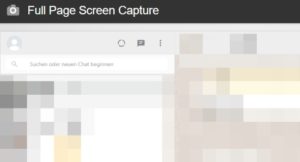 Für WhatsApp gibt es schon seit einiger Zeit den Web-Client über den Du den Instant Messenger über einen Browser auf dem PC oder Mac nutzen kannst. Der Webclient nennt sich WhatsApp Web und bietet inzwischen alle wichtigen Funktionen, die man auch aus der App kennt. So kannst Du nicht nur die Chats am PC lesen sondern natürlich auch mit deinen Kontakten schreiben, Bilder, Videos, Dokumente verschicken und vieles mehr. Zwar bietet WhatsApp bislang noch keine Export-Funktion an über die man die Nachrichten auf dem PC speichern könnte, allerdings kann man mit einem Trick den Chatverlauf aus WhatsApp Web heraus ausdrucken. Dazu benötigst Du nur den Google Chrome Browser sowie die Erweiterung namens „Full Page Screen Capture“.
Für WhatsApp gibt es schon seit einiger Zeit den Web-Client über den Du den Instant Messenger über einen Browser auf dem PC oder Mac nutzen kannst. Der Webclient nennt sich WhatsApp Web und bietet inzwischen alle wichtigen Funktionen, die man auch aus der App kennt. So kannst Du nicht nur die Chats am PC lesen sondern natürlich auch mit deinen Kontakten schreiben, Bilder, Videos, Dokumente verschicken und vieles mehr. Zwar bietet WhatsApp bislang noch keine Export-Funktion an über die man die Nachrichten auf dem PC speichern könnte, allerdings kann man mit einem Trick den Chatverlauf aus WhatsApp Web heraus ausdrucken. Dazu benötigst Du nur den Google Chrome Browser sowie die Erweiterung namens „Full Page Screen Capture“.
Kann man bei WhatsApp Web das Design ändern? Gibt es irgendwelche Anpassungsmöglichkeiten was das Theme und Aussehen von dem Web-Client angeht? Wenn Du auch am PC oder Laptop über WhatsApp mit deinen Freunden chatten und auf deine Chatverläufe zugreifen möchtest, dann geht das am einfachsten über WhatsApp Web. Der Web-Client ist kostenlos, lässt sich einfach einrichten und bietet eine Vielzahl der Funktionen wie man sie auch vom Smartphone kennt. Wer häufiger in WhatsApp Web unterwegs ist, der wird sich vielleicht einmal fragen ob man eigentlich auch das Design verändern und einstellen kann. Was hier möglich ist und was nicht, dass erklären wir in diesem Ratgeber-Artikel.
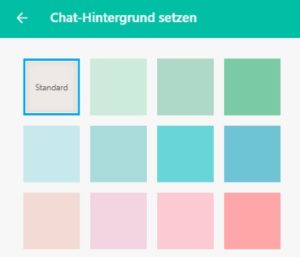 Um es kurz zu machen, in WhatsApp Web selber gibt es aktuell so gut wie keine Einstellungsmöglichkeiten was das Design angeht. Ähnlich wie in der App kannst Du aktuell nur den Hintergrund einstellen, allerdings auch kein eigenes Hintergrundbild sondern nur die füllende Hintergrundfarbe. Vermutlich wird das ein Feature sein, welches früher oder später noch weiter ausgebaut wird, aktuell sind die Anpassungsmöglichkeiten von dem WhatsApp Web Design aber sehr begrenzt.
Um es kurz zu machen, in WhatsApp Web selber gibt es aktuell so gut wie keine Einstellungsmöglichkeiten was das Design angeht. Ähnlich wie in der App kannst Du aktuell nur den Hintergrund einstellen, allerdings auch kein eigenes Hintergrundbild sondern nur die füllende Hintergrundfarbe. Vermutlich wird das ein Feature sein, welches früher oder später noch weiter ausgebaut wird, aktuell sind die Anpassungsmöglichkeiten von dem WhatsApp Web Design aber sehr begrenzt.
Wenn eine App oder ein Online-Dienst ein von vielen Nutzern gewünschtes Feature nicht selber anbietet, dann dauert es meistens nicht lange und im Internet tauchen verschiedene Plugins und andere Drittanbieter-Tools auf mit denen es dann doch möglich ist. So ist es auch wenn man bei WhatsApp Web das Design ändern möchte, denn dies kann man über eine Browser-Erweiterung machen, genauer gesagt über die Browser-Erweiterung Stylish, die der eine oder andere vielleicht in der Vergangenheit genutzt hat, um darüber das Facebook Design zu ändern.
Die Browser-Erweiterung Stylish kannst Du dir ganz einfach herunterladen und anschließend kannst Du dir die verschiedenen WhatsApp-Designs und Themes über den Stylish Theme Store unter der verlinkten URL herunterladen. Zu den WhatsApp-Designs gehört übrigens auch ein Dark-Theme mit dem Du den „Nachtmodus“ in WhatsApp Web einschalten kannst.
Wieso verschieben sich die App-Icons von alleine? Was kann ich tun, wenn sich bei meinem Android-Handy die Apps immer wieder neu anordnen und verschieben? Je nachdem wie viele Apps man installiert hat und wie man die App-Icons auf dem Homescreen angeordnet hat, kann es gerade bei vielen Symbolen über mehrere Seiten schon sinnvoll sein diese entsprechend zu sortieren und zu gruppieren, ähnlich wie es der eine oder andere sicher am PC oder Mac mit seinen Programm-Icons macht. Manchmal kommt es vor und die Sortierung auf dem Homescreen ändert sich von alleine, weil sich die App-Icons nach einem Neustart oder nach anderen Aktionen plötzlich neu anordnen. Stellt sich die Frage, woran liegt das?
Wenn sich die App-Icons plötzlich von alleine verschieben und die Reihenfolge immer wieder automatisch geändert wird, dann kann das an verschiedenen Ursachen liegen.
In unserem Fall lag es wohl an einem Bug, dass sich die Positionen und die Reihenfolge der App-Icons immer wieder geändert hat. Nachdem wir den Android-Launcher auf die aktuellste Version gebracht und die gemachten Einstellungen nochmal zurückgesetzt haben, war alles wieder beim Alten.